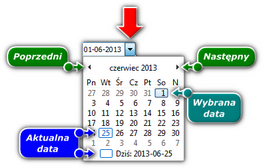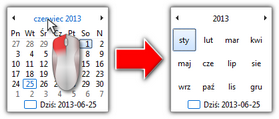Datę można wprowadzić na dwa sposoby:
1.Kliknij na dacie (dniu, miesiącu lub roku - rys. poniżej):  Rys. Wprowadzanie daty z klawiatury. 2.Wpisz z klawiatury żądaną wartość.
Ręcznie wpisana data musi mieć następujący format: DD-MM-RRRR (dzień-miesiąc-rok)
Datę można także zmieniać przy użyciu strzałek na klawiaturze. W tym celu należy najpierw kliknąć pole daty, następnie wybrać odpowiednie pole (np. dzień) przy użyciu strzałek  lub lub  , a następnie zmienić jego wartość strzałkami , a następnie zmienić jego wartość strzałkami  lub lub  . .
|
|
|
|
1.Kliknij na przycisk:  znajdujący się obok daty (rys. poniżej): znajdujący się obok daty (rys. poniżej): 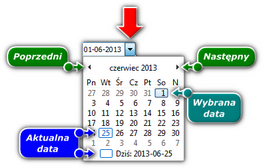 Rys. Okno kalendarza. 2.Kliknij na żądany dzień miesiąca - miesiące można przewijać przy pomocy strzałek (rys. powyżej) lub po kliknięciu na nazwie miesiąca wybrać dowolny miesiąc (rys. poniżej): 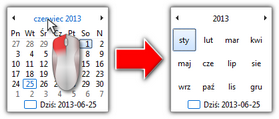 Rys. Wybieranie dowolnego miesiąca.
Klikając powtórnie LPM na cyfrze roku kalendarz rozwinie tabelę kilku lat itd.
|
|
|
|